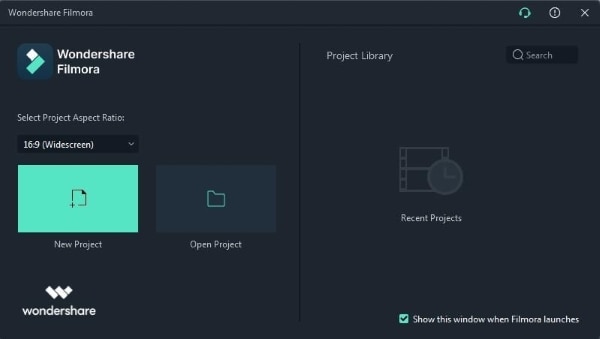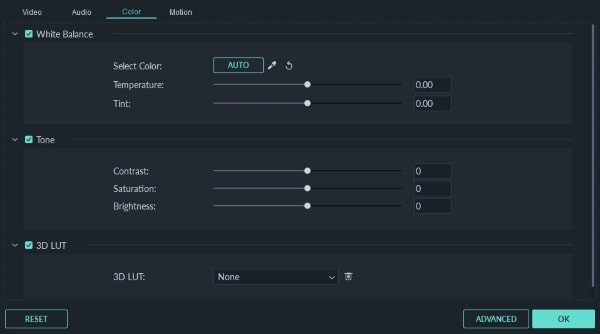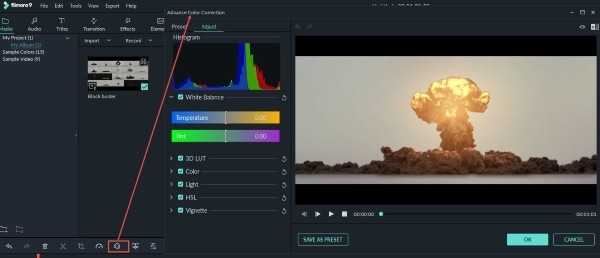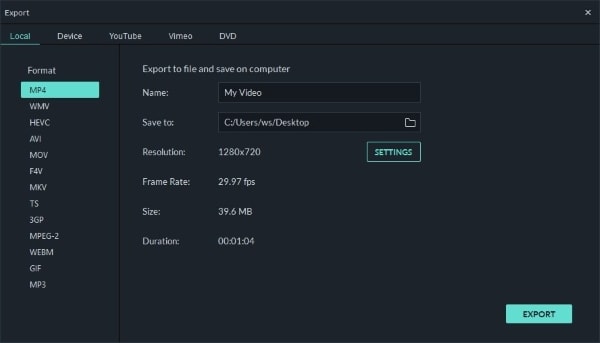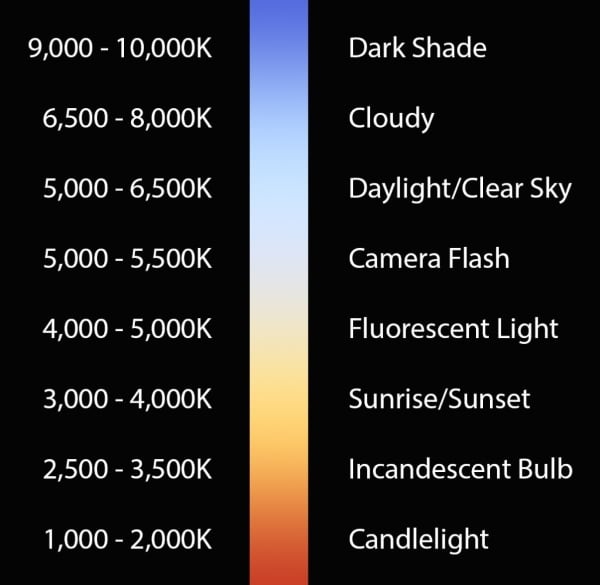अपनी क्षमता के अनुसार सर्वोत्तम छवियों को कैप्चर करना चाहते हैं? इसके लिए पहला कदम है अपने कैमरे को समझना और उसके साथ संबंध बनाना। कैमरे सभी आकार और आकारों में आते हैं, लेकिन कुछ बुनियादी बातें हैं जिन्हें हर इच्छुक फोटोग्राफर और सामग्री निर्माता को जानना आवश्यक है।
आपके कैमरे के साथ तालमेल बिठाने में आपकी मदद करने के लिए, हमने आपके लिए सीखने के लिए कुछ कैमरा मूल बातें संकलित की हैं। फोटोग्राफी के ये बुनियादी सिद्धांत, जैसे शटर स्पीड, फ्रेम रेट, आदि, प्रारंभिक लग सकते हैं, लेकिन वे एक अच्छे फोटोशूट के लिए अनिवार्य हैं। साथ ही, Wondershare Filmora की उल्लेखनीय विशेषताओं का उपयोग करके अपनी सामग्री में रंग सुधार करना सीखें।
भाग 1: 5 फोटोग्राफी के लिए कैमरा मूल बातें फंक्शन
यहां आपके कैमरे के संबंध में कुछ आवश्यक फ़ोटोग्राफ़ी हैं जिन्हें आपको याद रखना अच्छा होगा।
1. एपर्चर
एपर्चर कैमरे के लेंस के अंदर एक उद्घाटन को संदर्भित करता है, जिसके माध्यम से प्रकाश गुजरता है। यह आमतौर पर लेंस के अंदर ब्लेड या डायाफ्राम का एक सेट होता है। एपर्चर, शटर गति और आईएसओ के साथ, एक छवि की चमक और जोखिम को नियंत्रित करता है। आपको पता चल जाएगा कि आगे बढ़ने वाले सेगमेंट में ISO और शटर स्पीड क्या है।

एपर्चर, जिसे एफ-स्टॉप के रूप में भी जाना जाता है, में एक भ्रमित संख्या प्रणाली है, हालांकि। अधिक संख्या का अर्थ है छोटा एपर्चर। इसी तरह, संख्या जितनी छोटी होगी, एपर्चर उतना ही बड़ा होगा। तो, f/2.8 के f-मान का अर्थ है f/8 की तुलना में व्यापक एपर्चर। लेंस में एपर्चर के अधिकतम और न्यूनतम मान होते हैं, जो f/1.2 से f/22 तक भिन्न होते हैं।
चमक के अलावा, एपर्चर क्षेत्र की गहराई को भी निर्धारित करता है, जो एक छवि के फोकस और तीक्ष्णता का एक उपाय है। क्षेत्र की उथली गहराई का अर्थ है कि छवि का केवल एक छोटा हिस्सा फ़ोकस में है जबकि शेष धुंधला है। यह f/1.2 जैसे वाइड अपर्चर के कारण होता है। छवियाँ जो पूरी तरह से शार्प होती हैं, वे f/11 जैसे संकीर्ण एपर्चर के कारण होती हैं।
2. शटर स्पीड
शटर गति उस समय की अवधि है जिसके लिए आपके कैमरे की फिल्म या सेंसर प्रकाश के संपर्क में आता है। शटर गति आमतौर पर सेकंड या सेकंड के अंशों में मापी जाती है। आप शटर गति का माप जैसे 1/2s, 1/250s, 1/4000s, और अधिक देख सकते हैं। शटर गति आपके फ्रेम पर पड़ने वाले प्रकाश की मात्रा को निर्धारित करती है और इस प्रकार छवि की समग्र चमक को नियंत्रित करती है।

अगर आपके पास सही शटर स्पीड नहीं है, तो आपको शार्प तस्वीरें नहीं मिलेंगी। इसके बजाय, आप धुंधली और अस्पष्ट छवियों के साथ समाप्त हो जाएंगे। आपकी शटर गति जितनी तेज़ होगी, सेंसर द्वारा उतनी ही कम रोशनी कैप्चर की जाएगी, शॉट उतना ही अधिक कुरकुरा होगा। मोशन ब्लर को नियंत्रित करने और तेज़ गति वाली वस्तुओं के शार्प शॉट्स कैप्चर करने के लिए आपको कम शटर स्पीड की आवश्यकता होगी।
3. आईएसओ
आईएसओ फोटोग्राफी का एक और महत्वपूर्ण आवश्यक है जिसे आपको मास्टर करने की आवश्यकता है। आईएसओ प्रकाश संवेदनशीलता से संबंधित है जिसे आपके कैमरे का डिजिटल सेंसर पहचान सकता है। यह आपके आस-पास मौजूद प्रकाश की मात्रा के संबंध में आपके कैमरे की संवेदनशीलता की मात्रा का एक माप है।

आईएसओ आपकी छवि गुणवत्ता का एक महत्वपूर्ण निर्धारक है। आपके आस-पास जितनी कम रोशनी होगी, आपका कैमरा उतना ही संवेदनशील होगा। इसलिए, आईएसओ जितना अधिक होगा, छवि की चमक उतनी ही अधिक होगी। एपर्चर और शटर गति के संयोजन में, आईएसओ समग्र चमक या आपकी छवि के प्रदर्शन को निर्धारित करता है।
हालांकि, यह ध्यान रखना महत्वपूर्ण है कि एक उच्च आईएसओ कीमत के साथ आता है। ISO के बड़े मान, मान लें कि 1600 या 3200 तक, आमतौर पर छवि में शोर पैदा करते हैं। इसके अलावा, ऐसे मामलों में जब आप धीमी शटर गति का उपयोग करके धुंधली गतियों को कैप्चर करना चाहते हैं, एक उच्च आईएसओ वास्तव में आपका सबसे अच्छा दोस्त नहीं है। ऐसी स्थितियों में आपको कम प्रकाश संवेदनशीलता की आवश्यकता हो सकती है, और उच्च आईएसओ विरूपण का कारण बन सकता है।
4. फ्रेम दर
फ़्रेम दर एक शब्द है जो विशेष रूप से वीडियो से संबंधित है। यह वीडियो के प्रत्येक सेकंड में रिकॉर्ड किए गए फ़्रेमों की संख्या का एक माप है। फ़्रेम दर या FPS (फ़्रेम प्रति सेकंड) वह गति है जिस पर आपकी छवियों (फ़्रेम) को वीडियो में दिखाया जाता है, जैसे किसी पुस्तक के माध्यम से फ़्लिप करना।
यदि कोई वीडियो 24fps पर कैप्चर किया जाता है, तो इसका मतलब है कि एक सेकंड में 24 फ्रेम प्रदर्शित हो रहे हैं। फ़्रेम दर आपके वीडियो की गुणवत्ता को बहुत हद तक निर्धारित करती है। एक उच्च एफपीएस मूल्य का मतलब कुरकुरा विवरण के साथ चिकनी गति है। जब सही तरीके से उपयोग किया जाता है, तो फ्रेम दर आपके वीडियो के लिए अलग-अलग परिणाम दे सकती है। तेज़ गति वाले वीडियो के लिए, आप वास्तविक प्रभाव उत्पन्न करने के लिए फ़्रेम दर को समायोजित कर सकते हैं।

5. सफेद संतुलन
श्वेत संतुलन आपकी छवियों और वीडियो के रंग तापमान से संबंधित है। यह कैमरे के डिजिटल सेंसर से भी संबंधित है लेकिन इसकी तीव्रता के बजाय प्रकाश का रंग निर्धारित करता है। श्वेत संतुलन को केल्विन पैमाने में मापा जाता है, जिसमें प्रत्येक श्रेणी का अपना विशिष्ट रंग होता है। आमतौर पर, व्हाइट बैलेंस के लिए ऑटो सेटिंग्स बहुत अच्छा काम करती हैं, इसलिए आपको अक्सर मैनुअल में शिफ्ट होने की आवश्यकता नहीं होती है।
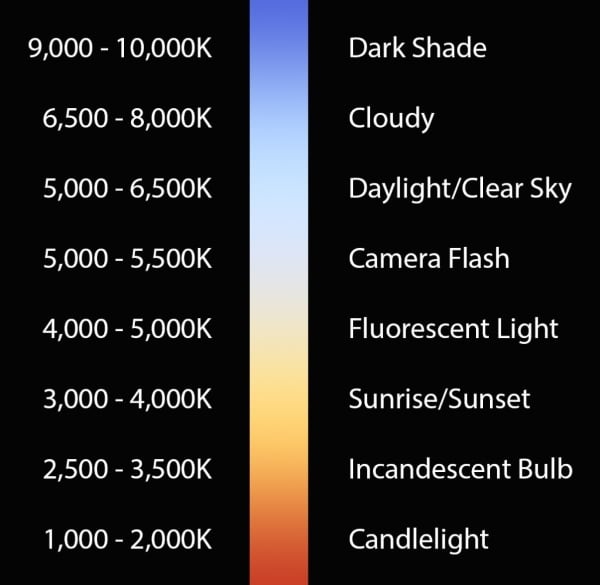
भाग 2: Filmora में रंग सुधार कैसे करें
अपने वीडियो में रंग सुधार करना चाहते हैं? ऐसा करने का सबसे तेज़, आसान और सबसे विश्वसनीय तरीका Wondershare Filmora है ।
Filmora मुख्य रूप से एक वीडियो संपादन सॉफ्टवेयर है, जो वीडियो संपादन के प्राचीन तरीकों को फिर से परिभाषित कर रहा है। अपनी अत्याधुनिक सुविधाओं और इंटरैक्टिव यूजर इंटरफेस के साथ, फिल्मोरा इच्छुक सामग्री निर्माताओं को एक अभिनव मंच प्रदान कर रहा है। आपके हाथ में सभी आवश्यक टूल के साथ, अपने वीडियो से सर्वश्रेष्ठ बनाना अब कोई कठिन काम नहीं है।
बहुमुखी वीडियो संपादक - Wondershare Filmora
एक आसान लेकिन शक्तिशाली संपादक
चुनने के लिए कई प्रभाव
आधिकारिक चैनल द्वारा प्रदान किए गए विस्तृत ट्यूटोरियल
यहां बताया गया है कि आप Filmora में वीडियो का रंग कैसे ठीक कर सकते हैं:
चरण 1: अपने वीडियो जोड़ें
अपने डिवाइस पर Filmora इंस्टॉल और लॉन्च करें। प्रोग्राम के इंटरफ़ेस में अपनी फ़ाइलें जोड़ने के लिए "नई परियोजना" चुनें और "आयात करें" पर क्लिक करें। आप अपने वीडियो को Filmora में ड्रैग और ड्रॉप भी कर सकते हैं।
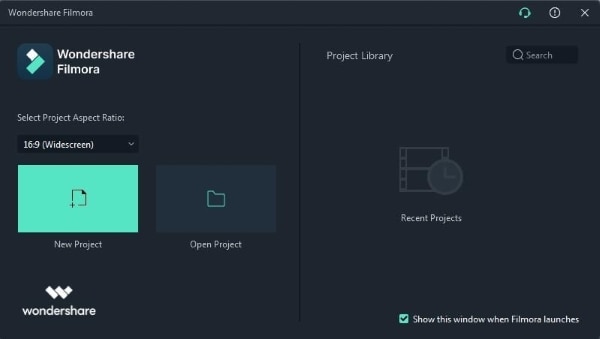
चरण 2: मूल रंग सुधार
वीडियो को टाइमलाइन पर छोड़ें और संपादन विंडो खोलने के लिए डबल-क्लिक करें। "रंग" पैनल के तहत, आपको कई सुधार विकल्प दिखाई देंगे। आप अपने वीडियो के सैचुरेशन, कंट्रास्ट, ब्राइटनेस और टिंट आदि जैसे पैरामीटर एडजस्ट कर सकते हैं। आप अपने वीडियो में कुछ फिल्म-प्रेरित रंग प्रीसेट जोड़ने के लिए 3D लुकअप टेबल्स का भी उपयोग कर सकते हैं।
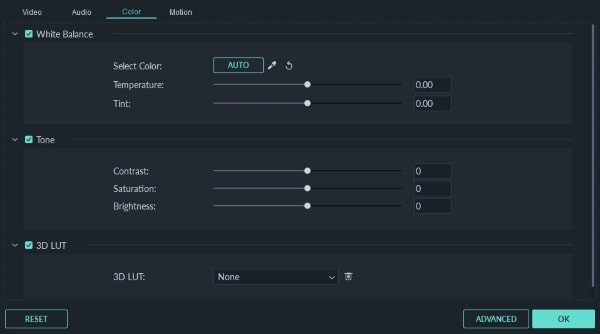
चरण 3: उन्नत रंग सुधार
टूलबार से, अपने वीडियो में कुछ उन्नत रंग सुधार लागू करने के लिए "उन्नत रंग ट्यूनिंग" आइकन पर क्लिक करें। पॉप-अप विंडो से, आप प्रीसेट टेम्प्लेट लागू कर सकते हैं। "समायोजित" टैब में, आप वीडियो के सफेद संतुलन को बारीक रूप से समायोजित कर सकते हैं।
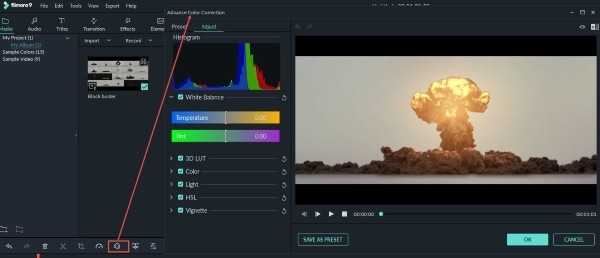
चरण 4: परिवर्तनों को सहेजना
आप "चलाएं" दबाकर अपने वीडियो का पूर्वावलोकन कर सकते हैं। निर्यात विंडो पर जाने के लिए "निर्यात" पर क्लिक करें। अपने वीडियो के लिए स्थान और आउटपुट स्वरूप चुनें, और "निर्यात करें" पर क्लिक करें।
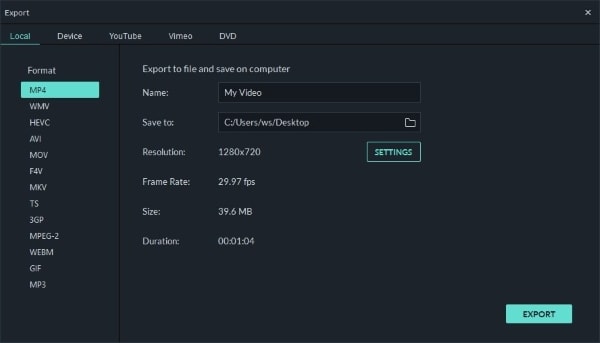
समापन शब्द
यदि आप फोटोग्राफी की दुनिया में नए हैं, तो ऊपर बताए गए कैमरा लेंस की मूल बातें निस्संदेह लंबे समय में उपयोगी साबित होंगी। ये आवश्यक कार्य, जैसे शटर गति, एपर्चर और फ्रेम दर आदि, फोटोग्राफी के मूल तत्व माने जाते हैं। यदि आप अपने फोटोग्राफी कौशल को निखारना चाहते हैं तो आपको इन अवधारणाओं को दृढ़ता से समझने की जरूरत है।
यदि आप अपनी सामग्री में रंग सुधार करना चाहते हैं, तो Wondershare Filmora सबसे लोकप्रिय सॉफ़्टवेयर है। टॉप-टियर टूल्स और उपयोग में आसान इंटरफेस के साथ, Filmora बाजार में शीर्ष अग्रणी वीडियो संपादन सॉफ्टवेयर में से एक है। आप अपने वीडियो में प्रभावी रंग सुधार करने के लिए ऊपर बताए गए सरल चरणों का पालन कर सकते हैं।
Wondershare Filmora
Filmora के शक्तिशाली प्रदर्शन, सहज ज्ञान युक्त अंतरफलक और अनगिनत प्रभावों के साथ आसानी से शुरुआत करें!